Két oldal másolása egyetlen oldalra
Ha a 2->1 másolás (2-on-1 copy) lehetőséget választja a Normál másolás (Standard copy) menü Elrendez. (Layout) pontjánál, akkor két eredeti dokumentumoldalt másolhat a papír egyetlen oldalára a képek kicsinyítésével.
Válassza a Beállítások (Settings) elemet a másolás készenléti képernyőjén, és a nyomtatási beállítások képernyőjén válassza a 2->1 másolás (2-on-1 copy) lehetőséget az Elrendez. (Layout) elemnél.
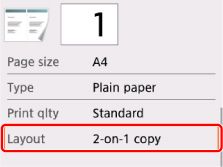
Jelölje ki a 2->1 másolás (2-on-1 copy) elemet, és nyomja meg az OK gombot.
Ha az Igen (Yes) lehetőséget választja a speciális beállítások megadását kérő megerősítési képernyőn, akkor megadhatja az eredeti dokumentumok tájolását és sorrendjét.
-
Ha a Tájolás: Álló (Orientation: Portrait) és a Balról jobbra (Left to right) lehetőséget választja:
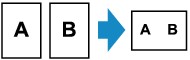
-
Ha a Tájolás: Álló (Orientation: Portrait) és a Jobbról balra (Right to left) lehetőséget választja:
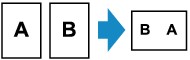
-
Ha a Tájolás: Fekvő (Orientation: Landscape) és a Fentről lefelé (Top to bottom) lehetőséget választja:
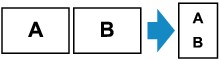
-
Ha a Tájolás: Fekvő (Orientation: Landscape) és a Lentről felfelé (Bottom to top) lehetőséget választja:
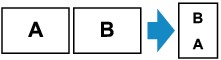
A sorrend kiválasztása után megadhatja, hogy kívánja-e használni az előnézeti képernyőt. Ha a BE (ON) lehetőséget választja, akkor megjelenik az előnézeti képernyő, amelyen ellenőrizheti a tájolást.
 Megjegyzés
Megjegyzés
-
Ha beolvasáskor az LCD kijelzőn Az eszköz memóriája megtelt. A folyamatot nem lehet folytatni. (Device memory is full. Cannot continue process.) üzenet jelenik meg, akkor állítsa a nyomtatási minőséget a Normál (Standard) értékre, és próbáljon újra másolni. Ha ez sem oldja meg a problémát, állítsa a nyomtatási minőséget Vázlat (Draft) értékre, majd próbálja újra a másolást.
A tájolás ellenőrzésekor:
Ha az előnézeti képernyőt használja, a másolás megkezdése előtt megjelenik az alábbi képernyő, amelyen ellenőrizheti a tájolást.
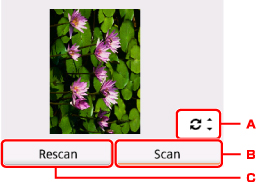
-
Az eredeti dokumentumot a

 gombbal forgathatja el 180 fokkal.
gombbal forgathatja el 180 fokkal. -
Az eredeti dokumentum beolvasásának elkezdéséhez válassza.
-
Az eredeti dokumentum ismételt beolvasásához válassza.
A beolvasás befejezésekor:
Az eredeti dokumentum első lapjának beolvasása után megjelenik az alábbi képernyő.
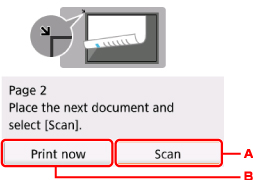
-
Az eredeti dokumentum beolvasásának elkezdéséhez válassza.
A beolvasás után távolítsa el az eredeti dokumentumlapot az üveglapról, helyezze a következő lapot az üveglapra, és válassza a Beolvasás (Scan) elemet.
-
A már beolvasott eredeti dokumentum másolásának elkezdéséhez válassza.
A nyomtató elkezdi az eredeti dokumentum második lapjának beolvasását és másolását.
 Megjegyzés
Megjegyzés
-
Hozzáadhatja a másolási feladatot nyomtatás közben.

